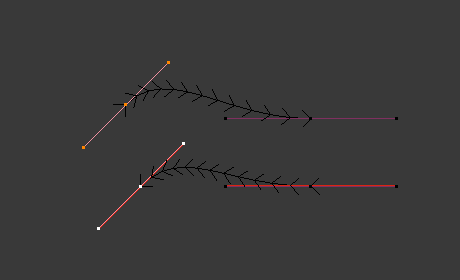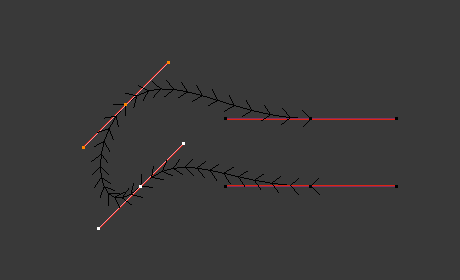Riadiace body¶
Vysunúť krivku a posunúť¶
Referencia
- Režim:
Režim editácie
- Ponuka:
- Skratka:
E
Vysunie body vytvorením kópie vybraných bodov, ktoré potom možno presunúť a pripájať tieto body späť k pôvodnej krivke, čím sa vytvorí súvislá krivka.
Vytvoriť segment¶
Referencia
- Režim:
Režim editácie
- Ponuka:
- Skratka:
F
Spája dva odpojené riadiace body. Na výber musia byť voľné body alebo prvý/posledný bod krivky, potom stlačte F. Ak body patria do rôznych kriviek, spoja ich segment a vytvorí sa z nich jedna krivka.
Pripomíname, že môžete spájať iba krivky rovnakého typu (t. j. bézierovu s bézierovou, NURBS s NURBS). Ďalej môžete krivku uzavrieť prepínaním cyklických.
Náklon¶
Referencia
- Režim:
Režim editácie
- Nástroj:
- Ponuka:
- Skratka:
Ctrl+T
Toto nastavenie riadi, ako sa normály (vizualizované ako šípky) krútia okolo každého riadiaceho bodu - takže je to relevantné iba s 3D krivkami! Náklon bude interpolovaný z bodu na bod (môžete to kontrolovať pomocou normálov).
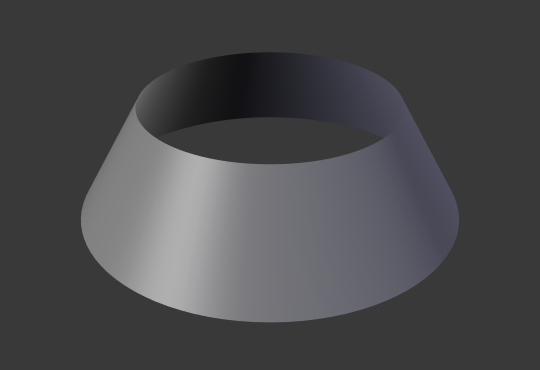
Stredný náklon 30 stupňov všetkých riadiacich bodov.¶
Zmazať náklon¶
Referencia
- Režim:
Režim editácie
- Ponuka:
- Skratka:
Alt+T
Môžete tiež znovu nastaviť náklon na predvolenú hodnotu (t. j. kolmo na pôvodnú rovinu krivky). Pri NURBS je náklon vždy plynulo interpolovaný. S bézierovými krivkami si však môžete zvoliť interpolačný algoritmus.
Nastaviť typ manipulátora¶
Referencia
- Režim:
Režim editácie
- Ponuka:
- Skratka:
V
Typy manipulátorov sú vlastnosťou bézierových kriviek a možno ich použiť na zmenu vlastností krivky. Napríklad prepnutím na Vektorové manipulátory môžete vytvoriť krivky s ostrými rohmi. Pre viac informácií si pozrite časť Bézierove krivky.
- Prepínač voľné/zarovnané
Okrem toho je možné tento operátor použiť na prepínanie medzi typmi popisovača Voľné a Zarovnané.
Prepočítať manipulátory¶
Referencia
- Režim:
Režim editácie
- Ponuka:
- Skratka:
Shift+N
Operátor Prepočítať manipulátory otočí manipulátor vybraného riadiaceho bodu tak, aby bol dotyčnicou krivky. To sa dá použiť na to, aby boli krivky hladšie a vyzerajúce konzistentnejšie.
- Dĺžka
Prepočíta dĺžku manipulátorov, aby boli všetky rovnako dlhé.
Vyhladiť¶
Referencia
- Režim:
Režim editácie
- Ponuka:
Pre bézierove krivky táto vyhladzovacia operácia zmenšuje vzdialenosť medzi vybranými riadiacimi bodmi a ich susedmi, pričom susedov udržiava ukotvených. Neovplyvňuje dotyčnice riadiacich bodov.
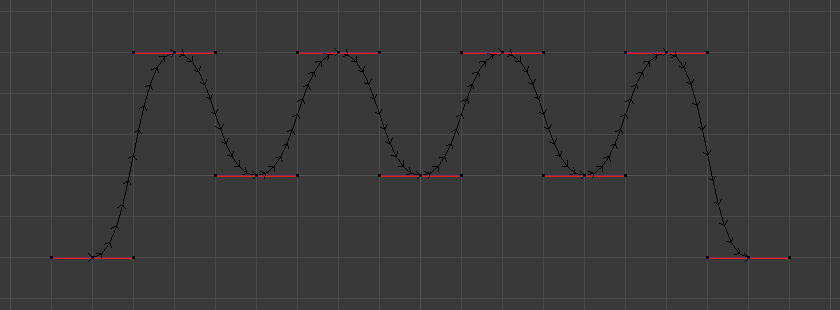
Originálna, nevyhladená krivka.¶
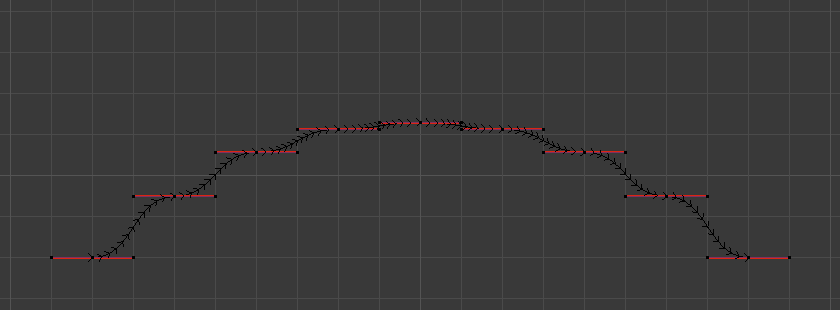
Celá krivka sa vyhladí viac ako 20-krát pridržaním Shift+R pre zopakovanie posledného kroku.¶
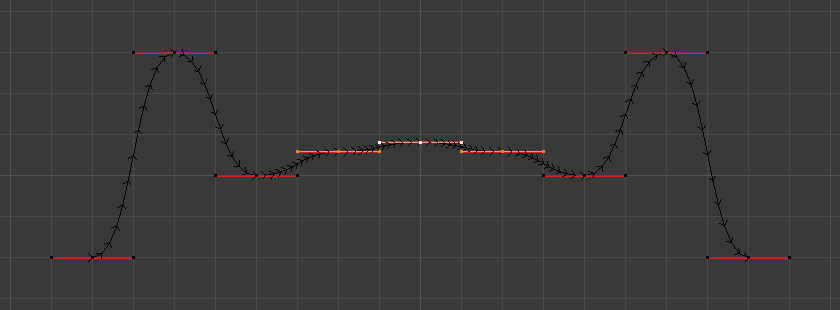
Iba tri riadiace body v strede vyhladili viac ako 20-krát.¶
Vyhladiť náklon krivky¶
Referencia
- Režim:
Režim editácie
- Ponuka:
Operátor Vyhladiť náklon krivky interpoluje hodnotu Náklon pre vybrané riadiace body. To zníži prudké zmeny náklonu krivky a zabezpečí plynulý prechod medzi bodmi.
Vyhladiť polomer krivky¶
Referencia
- Režim:
Režim editácie
- Ponuka:
Operátor Vyhladiť polomer krivka interpoluje hodnotu Polomer pre vybrané riadiace body. To zníži prudké zmeny v polomeru krivky a zabezpečí plynulý prechod medzi bodmi.
Vyhladiť váhu krivky¶
Referencia
- Režim:
Režim editácie
- Ponuka:
Operátor Vyhladiť váhu krivky interpoluje hodnotu Váha pre vybrané riadiace body. To zníži prudké zmeny váhy krivky a zabezpečí plynulý prechod medzi bodmi.
Háky¶
Referencia
- Režim:
Režim editácie
- Ponuka:
- Skratka:
Ctrl+H
Háky je možné pridať na riadenie jedného alebo viacerých bodov inými objektmi.
Vytvoriť rodičovský vrchol¶
Referencia
- Režim:
Režim editácie
- Ponuka:
- Skratka:
Ctrl+P
Môžete vytvoriť ďalšie vybrané objekty potomkov jedného alebo troch riadiacich bodov, ako je to v prípade povrchovej siete objektov.
Ak chcete vybrať povrchovú sieť (ktorá je zobrazená) pri úprave krivky, kliknite na ňu Ctrl+P. Vyberte jeden alebo tri riadiace body, kliknite Ctrl+ĽTM na objekt a použite Ctrl+P na vytvorenie rodičovského vrcholu. Výber troch riadiacich bodov spôsobí, že potomok bude sledovať medián medzi tromi vrcholmi. Alternatívou by bolo použitie vynútenia Potomok od. Pozrite si tiež časť Modifikátor kriviek.